„Subnautica“ yra atviro pasaulio išgyvenimo nuotykių vaizdo žaidimas, kurį išleido „Unknown Worlds Entertainment“. Tai suteikia žaidėjui galimybę laisvai tyrinėti vandenyną nežinomoje planetoje, vadinamoje 4546B planeta, rinkti unikalius išteklius, kad jis galėtų jį išgyventi.
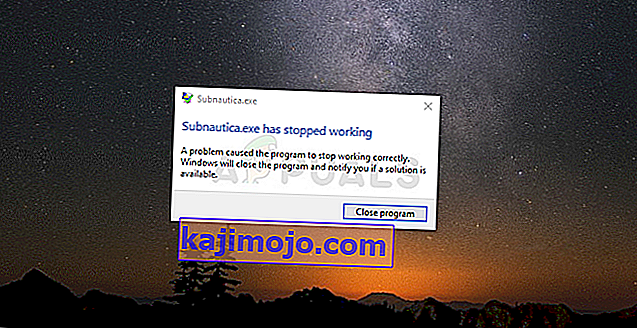
Žaidimas yra gana populiarus „Steam“, bet taip pat ir nuolatinis žaidimo kritimas, dėl kurio kai kurie vartotojai negali jo žaisti. Problema kartais atsiranda paleidus, bet strigčiai dažnai įvyksta žaidimo viduryje, o jūs net negaunate galimybės, todėl išsaugokite pažangą. Mes surinkome keletą darbo metodų, todėl būtinai išbandykite juos.
Kas sukelia subnautikos gedimą?
Kažkada žaidimo išsaugojimo aplankas tampa per didelis ir pilnas informacijos, todėl žaidimas sunaudoja vis daugiau atminties. Tam tikrų dalykų, kurie nepaveiks jūsų žaidimų patirties, atstatymas yra puikus būdas išvengti avarijų.
Be to, žaidime naudojama daug atminties ir tai gali padėti išplėsti ieškos failą, kad žaidimas galėtų naudoti kietojo disko atmintį, kai baigsis RAM.
1 sprendimas: iš naujo nustatykite tam tikras žaidimo parinktis
Tam tikrų failų ištrynimas iš pagrindinio žaidimo katalogo gali būti dažnai naudojamas norint atkurti tam tikrus dalykus, neprarandant pažangos ar išsaugojimo failo. Daugelis žmonių priima šį pataisymą kaip teisingą problemos sprendimo būdą, todėl būtinai išbandykite!
- Būtinai atidarykite „Steam“ dukart spustelėdami piktogramą darbalaukyje arba ieškodami jo meniu Pradėti. Perjunkite į bibliotekos poskyrį ir suraskite „Subnautica“ savo bibliotekoje esančių žaidimų sąraše.
- Dešiniuoju pelės mygtuku spustelėkite jo įrašą ir pasirinkite Ypatybės. Eikite į skirtuką Vietiniai failai ir spustelėkite mygtuką Naršyti vietinius failus.

- Jei turite atskirą „Subnautica“ versiją, galite rankiniu būdu rasti žaidimo diegimo aplanką, jei dešiniuoju pelės mygtuku spustelėkite žaidimo nuorodą darbalaukyje ar bet kurioje kitoje vietoje ir meniu pasirinkite Atidaryti failo vietą.
- Bet kokiu atveju, patekę į šakninį aplanką, suraskite ir sukurkite atsarginę „SNAppData“ aplanko kopiją, tiesiog nukopijuodami jį kažkur kitur. Viduje turėtumėte matyti aplanką pavadinimu „SavedGames“. Atidarykite šį aplanką ir surūšiuokite jo turinį pagal modifikavimo datą. Po „slotxxx“ aplankais viršuje turi būti paskutinis išsaugotas arba naudojamas. Pagal numatytuosius nustatymus. „Slot000“ yra pirmasis išsaugojimas ir pan.
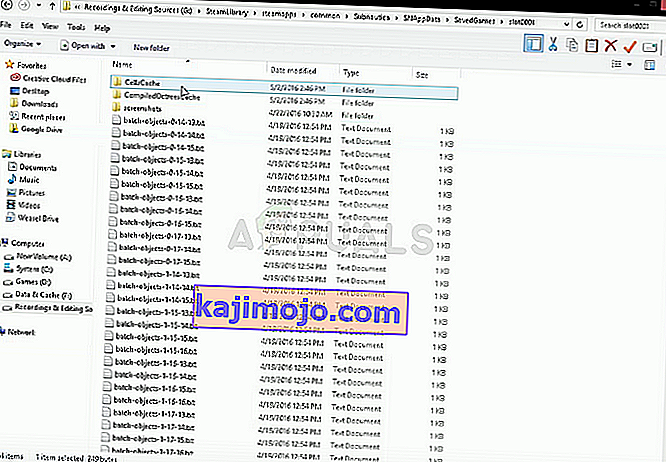
- Suraskite aplankus pavadinimu „CellsCache“ ir „CompiledOctreesCache“, dešiniuoju pelės mygtuku spustelėkite juos ir pasirinkite Pervardyti. Pervardykite juos į kažką panašaus, pabaigoje pridėdami „.old“ ir palieskite „Enter“ klavišą. Atidarykite žaidimą iš naujo ir patikrinkite, ar nutrūko gedimas!
2 sprendimas: pridėkite daugiau ieškos failo atminties
Šis konkretus metodas padėjo daugeliui vartotojų beveik iškart išspręsti problemą. Nesvarbu, kiek turite RAM, pridedant šiek tiek puslapio failo atminties, galite lengviau išspręsti problemą, nes žaidimo atviram pasauliui kartais reikia papildomo pastūmėjimo, kurį jis gali gauti, rezervuodamas šiek tiek vietos standžiajame diske, kad jis būtų naudojamas kaip papildoma RAM atmintis.
- Dešiniuoju pelės mygtuku spustelėkite įrašą Šis kompiuteris, kurį paprastai galima rasti darbalaukyje arba „File Explorer“. Pasirinkite parinktį Ypatybės.
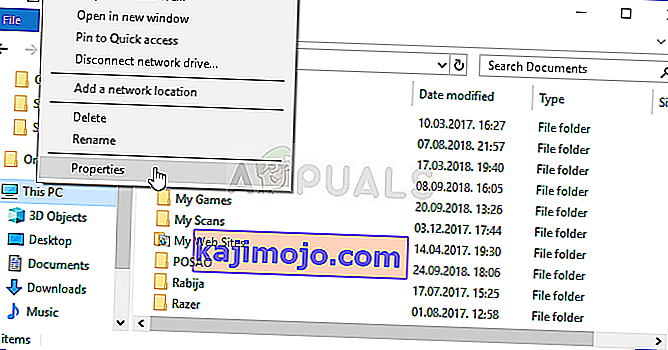
- Spustelėkite mygtuką „Išplėstiniai sistemos nustatymai“ lango dešinėje ir eikite į skirtuką Išplėstinė. Skyriuje „Našumas“ spustelėkite „Nustatymai“ ir eikite į šio lango skirtuką Išplėstinė.
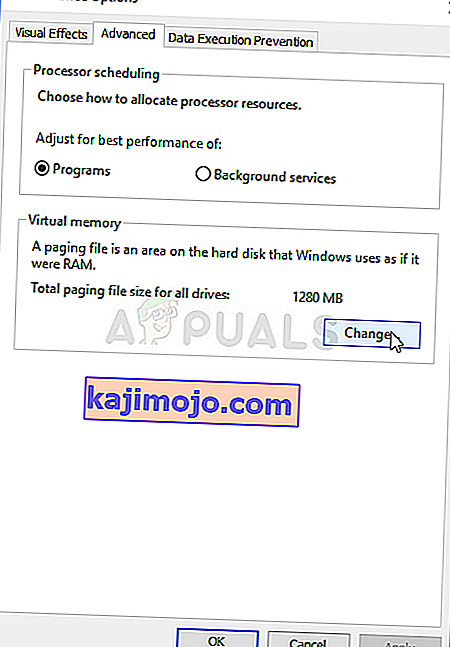
- Skyriuje Virtuali atmintis spustelėkite Keisti. Jei pažymėtas žymimasis laukelis šalia parinkties „Automatiškai tvarkyti visų diskų ieškos failo dydį“, panaikinkite jo žymėjimą ir pasirinkite skaidinį arba diską, kuriame norite saugoti ieškos failo atmintį.
- Pasirinkę tinkamą diską, spustelėkite radijo mygtuką šalia pasirinkto dydžio ir pasirinkite Pradinis ir Didžiausias dydis. Nykščio taisyklė norint išspręsti šią klaidą yra skirti du gigabaitus daugiau, nei jau naudojote.
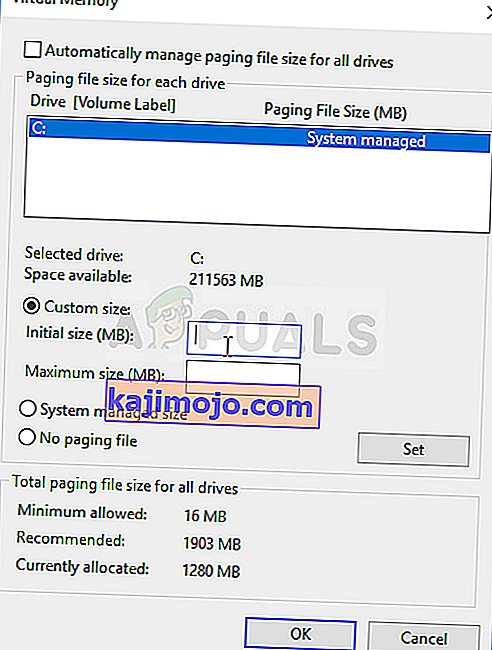
- Įsitikinkite, kad pradinį ir didžiausią dydį nustatėte į tą pačią vertę, kad išvengtumėte didelių pokyčių. Patikrinkite, ar „Subnautica“ nuolat genda!
3 sprendimas: patikrinkite žaidimo failų vientisumą
Šis metodas puikiai tinka vartotojams, norintiems išspręsti žaidimo problemą nereikalaujant iš naujo. Žaidimo iš naujo įdiegimas yra tvirtesnis metodas, kuris taip pat atlieka tą patį darbą kaip ir šis, tačiau šis procesas neturėtų užtrukti daug laiko ir gali padėti atsikratyti problemos perkraunant trūkstamus ir sugadintus failus.
- Būtinai atidarykite „Steam“ dukart spustelėdami piktogramą darbalaukyje arba ieškodami jo meniu Pradėti. Perjunkite į bibliotekos poskyrį ir suraskite „Subnautica“ savo bibliotekoje esančių žaidimų sąraše.
- Dešiniuoju pelės mygtuku spustelėkite jo įrašą ir pasirinkite Ypatybės. Eikite į skirtuką Vietiniai failai ir spustelėkite mygtuką Patikrinti žaidimo failų vientisumą.
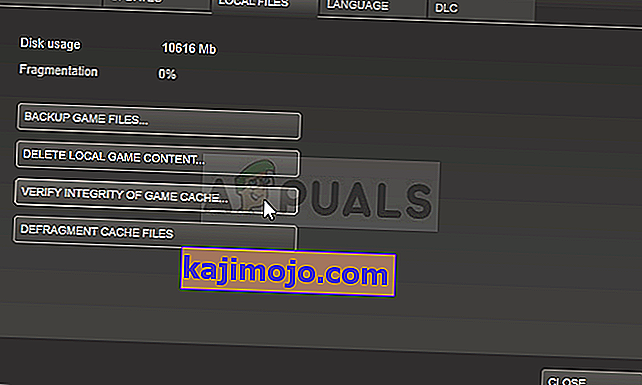
- Įrankis turėtų atsisiųsti visus trūkstamus ar sugadintus failus, o po to turėtumėte paleisti žaidimą ir pamatyti, ar „Subnautica“ vis dar genda.
Pastaba : jei tai neveikia, galite lengvai iš naujo įdiegti „Steam“ žaidimą, išlaikydami pažangą.
- Skirtuke „Biblioteka“ suraskite „Subnautica“ iš galimų žaidimų sąrašo, dešiniuoju pelės mygtuku spustelėkite jo įrašą ir kontekstiniame meniu pasirinkite parinktį Pašalinti.
- Patvirtinkite visus laukiančius dialogus ir palaukite, kol procesas bus baigtas. Žaidimas liks jūsų bibliotekoje, todėl įsitikinkite, kad dešiniuoju pelės mygtuku spustelėkite jį ir dar kartą, ir pasirinkite Diegti. Palaukite, kol baigsis diegimas, ir bandykite paleisti žaidimą dar kartą, kad pamatytumėte, ar jis užstringa!
